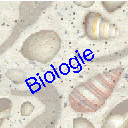
Cette activité utilise les notions introduites dans l'activité
1 sur l'utilisation du bouton dessin.
Elle introduit l'utilisation de la boîte de dialogue d'ouverture
de fichier.
Boîte Outils :
bouton dessin, bouton image.
Boîte Images : ouvrir, couper, copier, coller,
sélectionner.
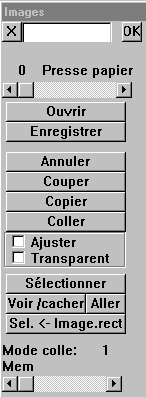
! Activer le bouton Images.
- Une nouvelle fenêtre s'ouvre à droite avec des boutons.
! Activer le bouton Ouvrir de cette fenêtre.
- Une boîte de dialogue s'ouvre, proposant des fichiers de suffixe
.bmp
! Chercher un répertoire contenant une image, par exemple windows ou winnt.
! Choisir une image.
- Cette image se charge avec la tortue en haut à gauche.
! Ajouter du texte à l'image avec le bouton étiquette.
2.- Le bouton étiquette.
! Activer le bouton dessin.
! Avec la souris, placer la tortue en haut à gauche dans une
partie libre de la page.
! Activer le bouton étiquette.
- Un fenêtre de saisie s'ouvre.
! Introduire un texte et activer Ok.
-Le texte s'affiche dans l'écran.
! Activer le menu Set article Font ou, avec le menu français,
Polices et Couleurs article Polices.
! Choisir une police TT.
! Déplacer la tortue et activer le bouton étiquette.
- Le texte s'écrit verticalement.
Le texte en fait suit la direction de la tortue.
! Tourner la tortue à droite en tapant la commande fcap 90
dans la fenêtre Commander.
! Ecrire à nouveau le texte avec le bouton étiquette.
! Effacer l'écran avec la commande vg dans la fenêtre
Commander.
! Essayer d'autres orientations, d'autres couleurs en cherchant comment modifier la couleur du crayon dans les menus.
! Réaliser un titre pour le cahier.